Vodič i savjeti: Kako lozinkom zaštititi Excel od otvaranja
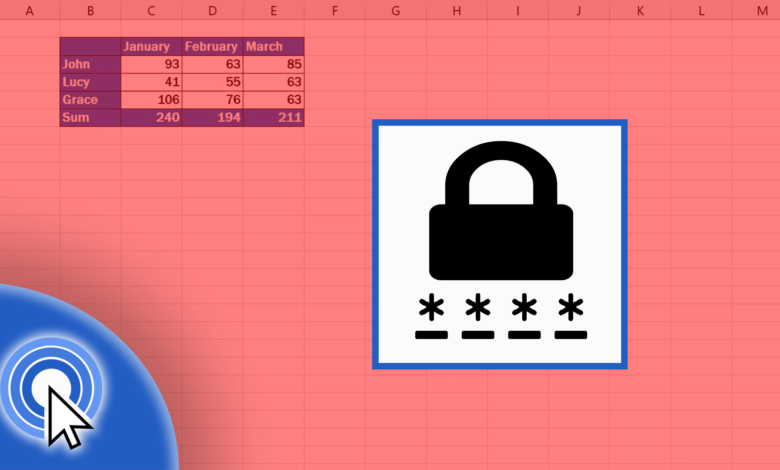
Održavanje tabele je važan deo vašeg posla. Ako radite na osjetljivim podacima, možda biste željeli zaštititi Excel lozinkom tako da ga niko ne može otvoriti bez vašeg dopuštenja. Ovaj post će vam dati upute korak po korak kako to učiniti. Također ću podijeliti nekoliko savjeta koji će pomoći da vaše informacije budu bezbedne i dalje od znatiželjnih očiju.
Kako dodati lozinku u Excel datoteku
Zaštita Excel lozinkom je jednostavna i odličan je sigurnosni alat. Budući da zaštita lozinkom nije omogućena prema zadanim postavkama, možda postoje ljudi koji čak i ne znaju da zaštita lozinkom postoji. U ovom odeljku ćemo vam pokazati korake za šifrovanje Excel radne knjige pomoću lozinke. Ako imate broj prodaje, budžet ili druge osjetljive informacije koje bi mogle imati koristi od skrivanja od znatiželjnih očiju - to je moguće s nekoliko klikova mišem.
Da biste zaštitili svoju Excel datoteku lozinkom:
- Otvorite Excel radnu svesku koju želite da zaštitite lozinkom.
- Kliknite na karticu "Datoteka" u gornjem lijevom uglu ekrana.

- Kliknite na opciju "Informacije".
- Kliknite na dugme „Zaštiti radnu svesku“.
- Kada se otvori meni „Zaštiti radnu svesku“, kliknite na „Šifrovanje lozinkom“ na listi opcija koja se pojavljuje na sredini ekrana.
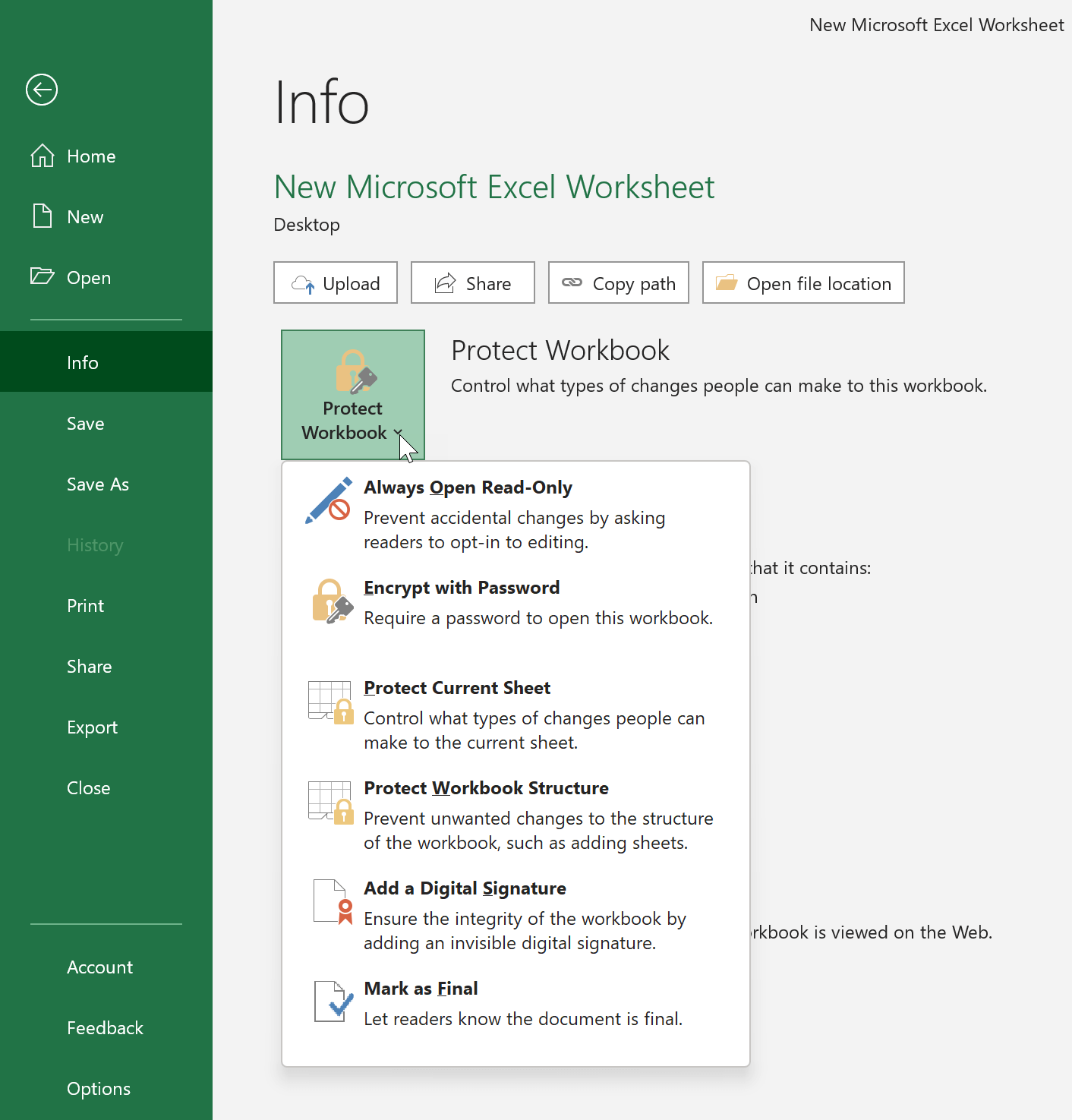
- Od vas će biti zatraženo da unesete lozinku dva puta kako biste potvrdili da je tačna. A zatim kliknite na “OK”. Lozinka je osjetljiva na velika i mala slova, stoga vodite računa da pravilno koristite velika i mala slova kada kucate lozinku.
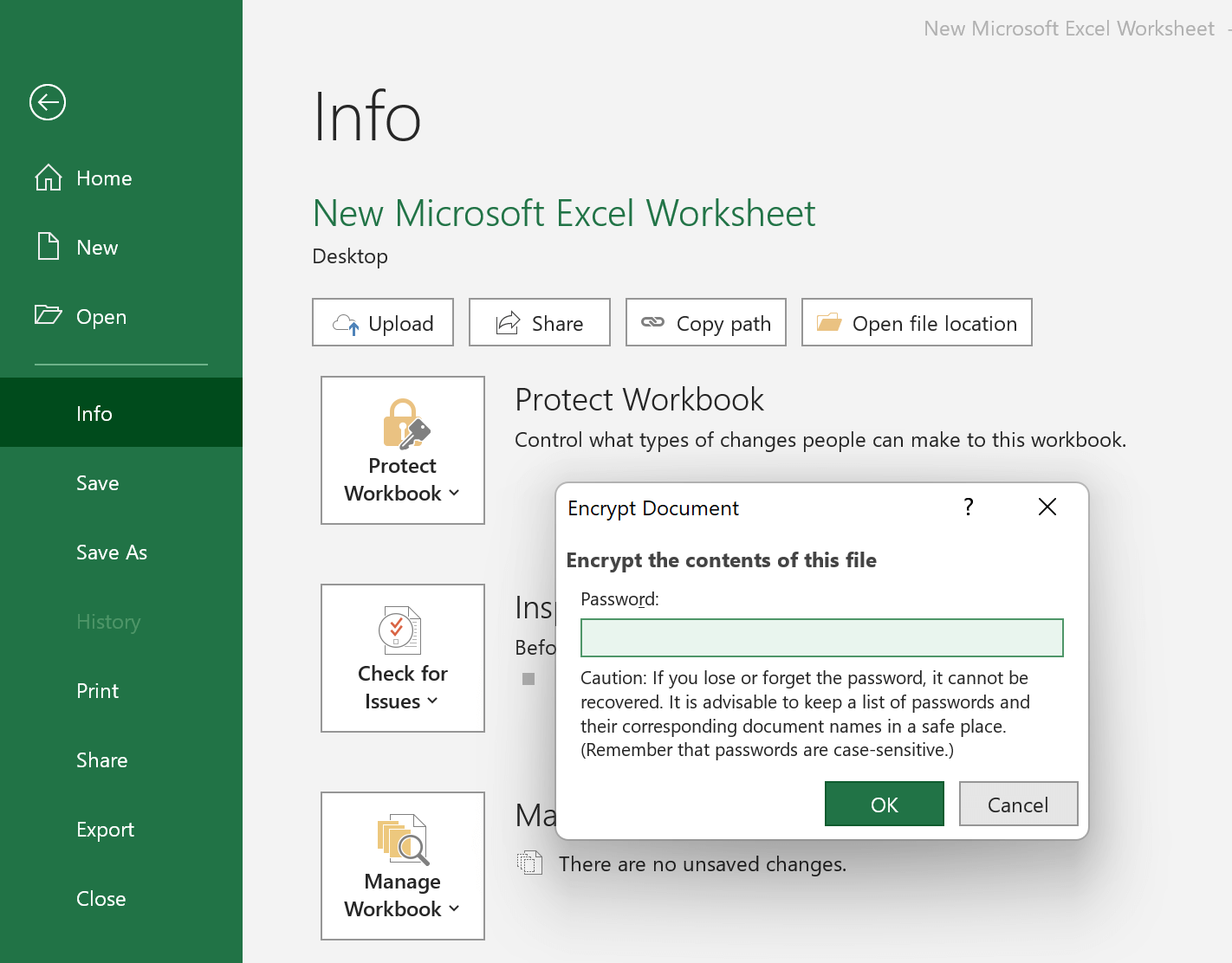
- Žuta oznaka i riječ „Potrebna je lozinka za otvaranje ove radne knjige“ označavaju da je zaštita lozinkom omogućena.
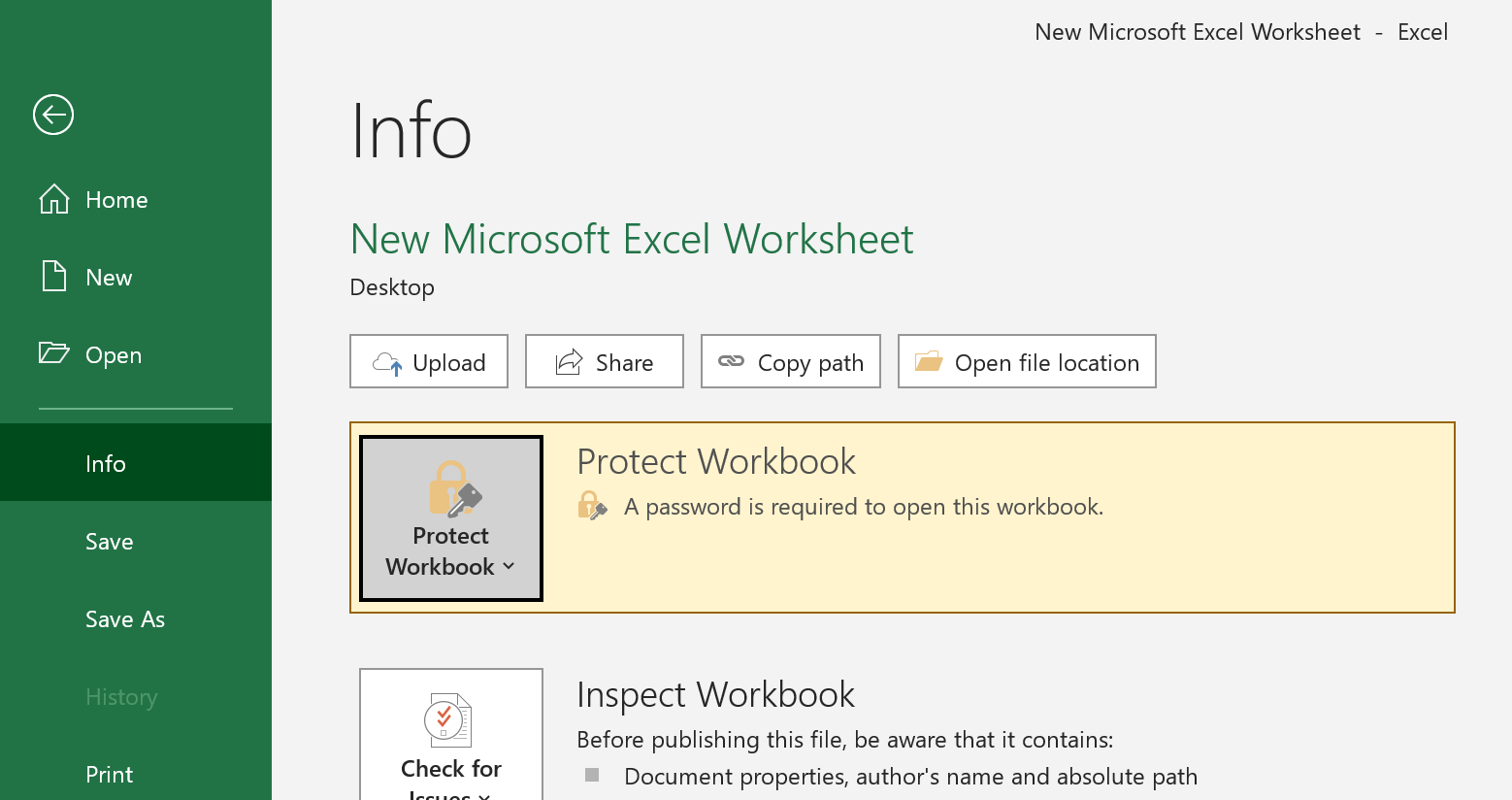
- Na kraju, vratite svoju tabelu i kliknite na ikonu “Sačuvaj”. Kada neko pokuša da otvori vašu Excel datoteku zaštićenu lozinkom, dobiće iskačući prozor koji traži lozinku.
Ako želite da uklonite lozinku, jednostavno se vratite na ovaj meni i obrišite lozinku u polju „Šifrovanje dokumenta“. Nakon toga, odaberite “OK” za potvrdu.

Kako postaviti dobru lozinku za Excel
Zaštita lozinkom može biti jednostavna za postavljanje, ali može dovesti i do problema ako se ne uradi kako treba. Ako ne kreirate lozinku koja je dovoljno teška za dešifrovanje lozinke, svako bi mogao da otvori vašu Excel radnu svesku bez mnogo truda. Pogledajte sljedeću sliku da vidite na šta mislim:
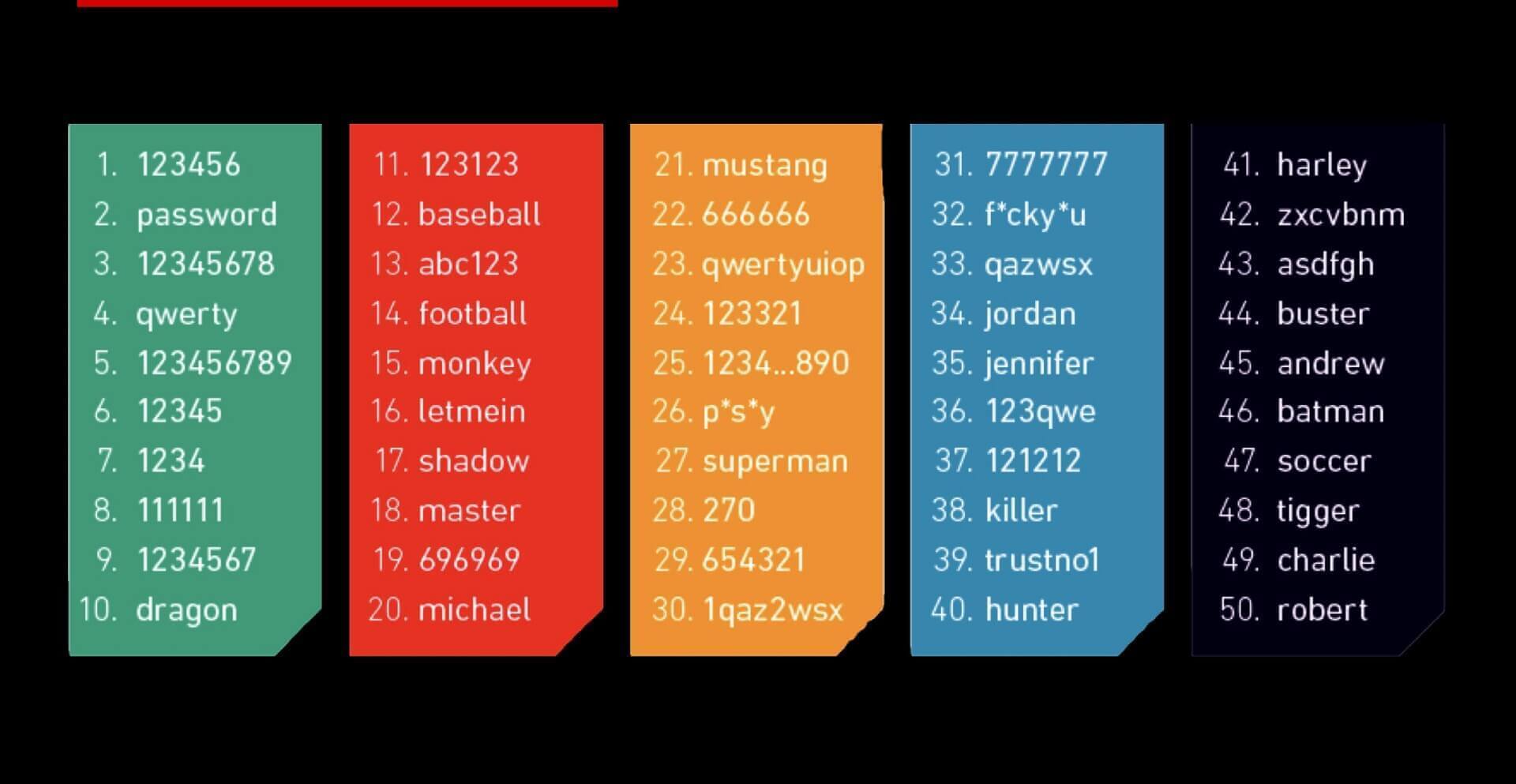
Da biste bili sigurni da je vaša lozinka dovoljno sigurna, razmislite o korištenju mješavine slova, brojeva i simbola. Možda biste željeli i da vaša lozinka bude dovoljno duga. Slijedeći ove savjete pomoći će vam da napravite lozinku koju je drugima teško crack .
- Najbolje je koristiti lozinku koja ima najmanje 8 znakova. Kada su lozinke prekratke (na primjer samo od 4 znaka), tada se pokreće program za razbijanje kao npr Passper za Excel može grubo forsirati u vrlo kratkom vremenu.
- Nemojte koristiti riječi koje se mogu naći u rječniku. Umjesto toga, koristite potpuno nasumične kombinacije velikih (AZ) i malih (az) velikih slova, brojeva (0-9) i posebnih znakova kao što je ! “# $ % & ( ) * + , – / : ; < – .
- Izbjegavajte korištenje nečega što može lako pronaći neko ko vas poznaje, kao što je ime vaše kompanije, ime vašeg psa ili datum rođenja.
- Ne zaboravite da koristite različite lozinke za različite Excel datoteke, tako da ako je jedna datoteka ugrožena, ostatak vaših informacija ostane siguran. Također, budite drugačiji od lozinke koju koristite na drugim mjestima.
Nekoliko savjeta koji će vam pomoći da sačuvate svoju Excel lozinku
Zaštita Excela pomoću lozinki je sjajna, ali postoji nekoliko dodatnih savjeta koji će vam pomoći da vaše podatke zaštitite i podalje od znatiželjnih očiju.
- Ne zapisujte lozinke na komad papira i stavljajte ih na očigledno vidljivo mesto.
- Lozinke se nikada ne smeju čuvati na nezaštićenom računaru ili u nezaštićenim dokumentima.
- Ako trebate poslati lozinku drugima, koristite različite platforme za prijenos. Pošaljite Excel datoteku i lozinku odvojeno tako da se ne mogu lako pročitati kada se presretnu između dva kanala kao što su prijenos e-pošte ili tekstualnih poruka.
- Koristite menadžer lozinki da pratite sve svoje lozinke. Ovisno o tome koliko je vaša proračunska tablica važna, možda biste trebali razmisliti o korištenju profesionalnog alata (kao što je KeePass) za kreiranje i upravljanje lozinkama.
Slijeđenje ovih savjeta pomoći će vam da svoje Excel podatke zaštitite od neovlaštenog pristupa. Zaštita vaše radne sveske lozinkom dobar je prvi korak, ali važno je zapamtiti da koristite i druge sigurnosne mjere kako bi vaše informacije bile privatne. Uz odgovarajuće mjere opreza, možete biti sigurni da su vaši podaci sigurni i sigurni.



